7 бесплатных инструментов для восстановления видео: лучшие инструменты для восстановления видеофайлов
Ваши любимые видеофайлы страдают от сбоев, проблем с воспроизведением или повреждениями? Не волнуйся; есть решение, которое не будет стоить вам ни копейки. Представляем мир бесплатных инструментов для восстановления видео; ваш ключ к восстановлению поврежденных видеофайлов. Мы углубимся в чудеса этих жемчужин программного обеспечения и покажем вам, как без особых усилий спасти ваши драгоценные воспоминания. Получите эксклюзивный доступ к 7 лучших бесплатных программ для восстановления видео в сети сегодня. Не просто просматривайте; прочитайте свой путь через это.
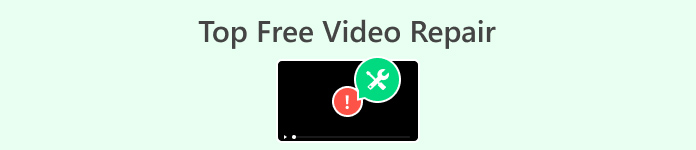
Часть 1. 3 лучших бесплатных программы для восстановления видео (Windows/Mac)
1. Ремонт видео MiniTool
Никогда не говорите меньше, как следует из названия. MiniTool Video Repair может решить одну из самых больших проблем с видео. Никогда вы не сохраняли видео, одновременно экономя свое пространство. Предназначен для ремонта и восстановления поврежденных или поврежденных видеофайлов.
◆ Создан для свободных духом людей.. Это удобное решение позволяет вам легко создавать, редактировать и улучшать видео без каких-либо затрат. Раскройте свой творческий потенциал и воплотите в жизнь свои видео-идеи с помощью этого бесценного ресурса.
◆ Восстановление видео с любого устройства. От компьютера до SD-карты, с расширенными функциями, такими как добавление образца видео для программного обеспечения для анализа и использования данных для восстановления поврежденного видео.
◆ Восстановление нескольких видео за один раз. Экономия вашего драгоценного времени и оптимизация процесса ремонта.
Шаг 1. Установите программное обеспечение из Миниинструмент интернет сайт.
Шаг 2. Запустите программу со своего компьютера и нажмите Добавить видео.
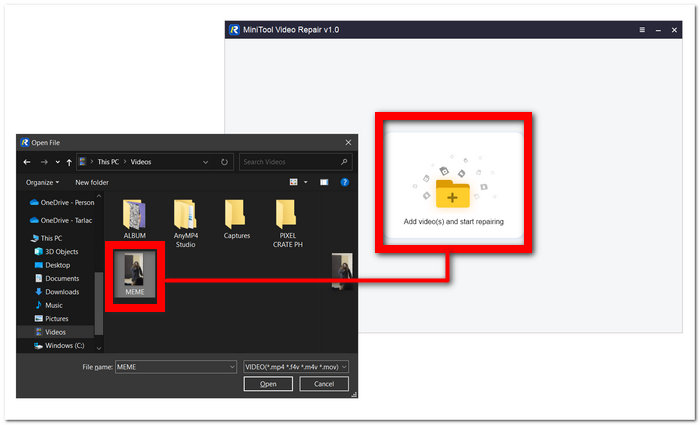
Шаг 3. Загрузите свое видео в программу и нажмите Ремонт.
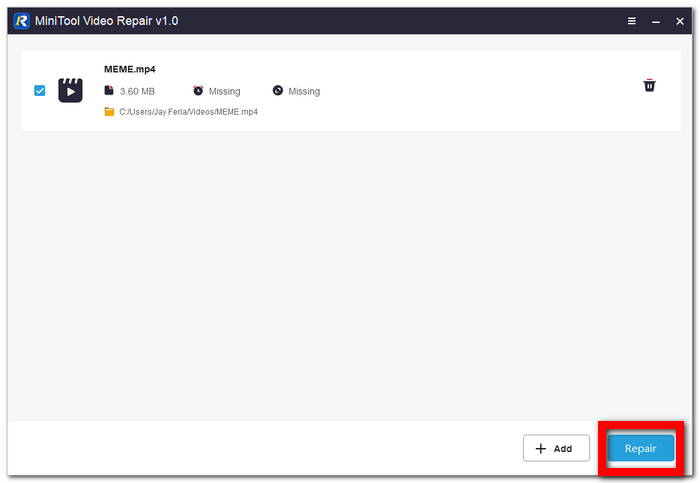
Шаг 4. После восстановления вы можете нажать Предварительный просмотр чтобы проверить, в порядке ли качество, и перейти к Сохранить чтобы сохранить видеофайл ремонта на своем компьютере.
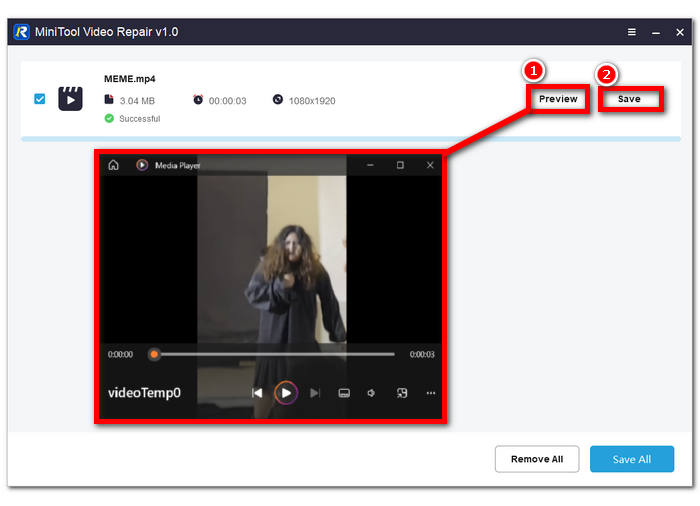
2. Ремонт видео Aiseesoft
Ремонт сломанного - вот что Ремонт видео Aiseesoft хорошо умеет. Никогда больше не переживайте эмоциональный срыв только для того, чтобы обнаружить, что ваши видео повреждены и их невозможно воспроизвести. Использует и применяет высокий уровень восстановления, что делает его одним из программ в сети, на которое стоит обратить внимание по уважительной причине.
◆ Прощай, часы разочарования. Испытайте волшебство бесшовного восстановления видео уже сегодня. Освободите свое время и воспоминания, легко восстановив поврежденные видео с помощью нашего удобного программного обеспечения.
◆ Магия восстановления видеосэмплов. Передовые технологии гарантируют, что ваши заветные воспоминания или профессиональные проекты будут выглядеть так же потрясающе, как и эталонное видео, сохраняя каждую деталь и четкость для вашего удовольствия или презентации.
◆ Строгие меры безопасности. Мы используем передовое шифрование, контроль доступа и надежные протоколы аутентификации для защиты вашей информации. Вы можете быть уверены, что ваши данные будут защищены во время процесса восстановления, что дает вам спокойствие и уверенность в наших услугах.
Шаг 1. Загрузите и установите программное обеспечение на свой компьютер. После процесса установки откройте программное обеспечение.
Скачать бесплатноДля Windows 7 или новееБезопасная загрузка
Скачать бесплатноДля MacOS 10.7 или новееБезопасная загрузка
Шаг 2. В главном интерфейсе нажмите кнопку + кнопку в левой части интерфейса программного обеспечения, чтобы добавить поврежденный видеофайл. Далее нужно добавить образец видео, просто нажмите кнопку + кнопку в правой части интерфейса программного обеспечения.
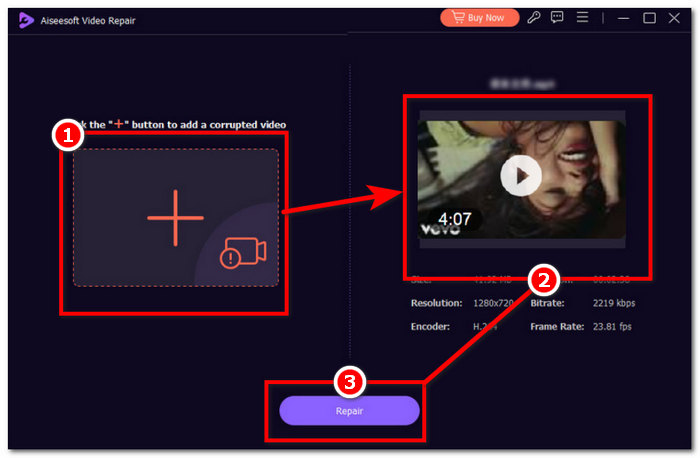
Шаг 3. Нажмите Ремонт чтобы начать процесс восстановления, и когда программное обеспечение завершит восстановление поврежденного видеофайла, вы можете нажать Предварительный просмотр чтобы проверить качество самостоятельно.
Шаг 4. Если результат вас устраивает, нажмите кнопку Сохранить сохранить видео на свой компьютер.
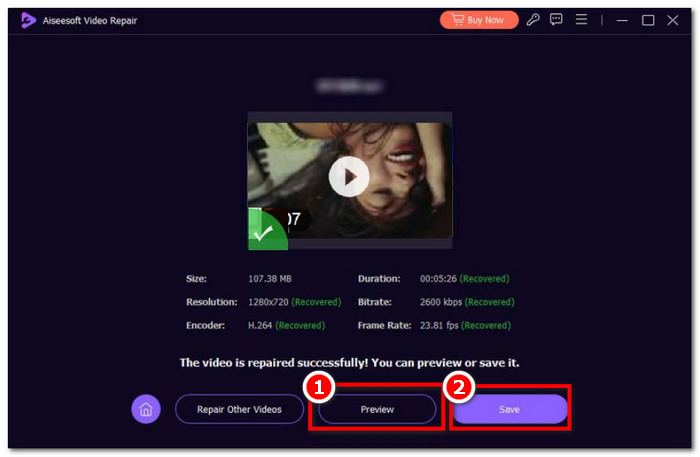
Высокая скорость, сочетания клавиш, надежная безопасность и предварительный просмотр — вот некоторые из ключевых функций Aiseesoft Video Repair. Интуитивное программное обеспечение для быстро меняющихся рабочих задач, обеспечивающее преимущество в качестве.
3. Инструмент для восстановления видео Stellar Phoenix
Поверьте, что Stellar Phoenix Video Repair Tool при использовании может упростить всю вашу работу. Бесплатная программа для восстановления видеофайлов со встроенными инструментами искусственного интеллекта, высочайшим качеством и простым дизайном.
◆ Инструмент, интегрированный с искусственным интеллектом. Для профессионального восстановления утерянных и поврежденных данных требуется программное обеспечение профессионального уровня, использующее постоянно развивающийся алгоритм искусственного интеллекта для достижения полного и идеального восстановления с точностью до пикселя.
◆ Высочайшее качество в лучшем виде. Ожидайте высокий уровень успеха восстановления благодаря функции предварительного просмотра, позволяющей проверить безупречное восстановление с высочайшим качеством, частотой кадров и битрейтом, которые поддерживают известный вам формат видео.
◆ Шустрый и прямой. Никогда больше не прилагайте больших усилий, используя какое-то подражательное программное обеспечение, но оно не оправдывает ожиданий; вместо этого исправьте видео с разных устройств сегодня с помощью простого интерфейса.
Шаг 1. Перейти к Инструмент для восстановления видео Stellar Phoenix веб-сайт, загрузите и установите программное обеспечение.
Шаг 2. После установки программного обеспечения откройте его и нажмите кнопку Добавить видео раздел.
Шаг 3. Выберите поврежденные видео, которые хотите восстановить.
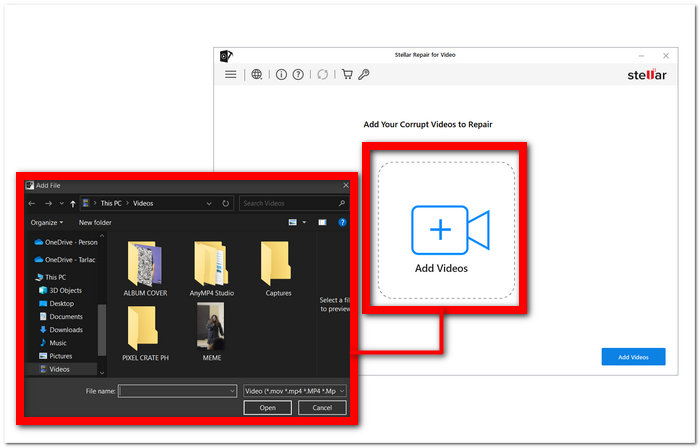
Шаг 4. Нажмите Ремонт чтобы наконец начать восстанавливать ваши видео.
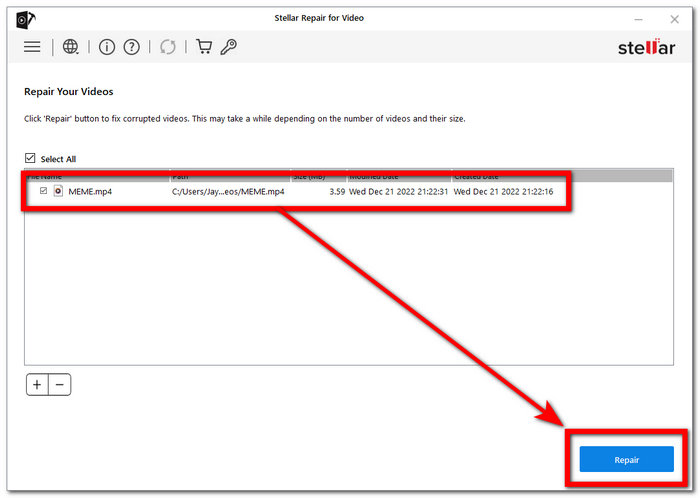
Все профессионально продумано, чтобы максимизировать и раскрыть в вас профессионала при столь низкой стоимости системы. По своей сути FVC Video Repair специализируется на восстановлении видео, поэтому проблем с повреждением больше нет.
Часть 2. Топ-2 бесплатных онлайн-инструмента для восстановления видео
1. Видео ремонта EaseUS
Восстановить поврежденные видео с помощью нашего программного обеспечения очень просто, независимо от того, возникли ли проблемы во время съемки, редактирования, передачи или любого другого процесса. RepairVideo может обрабатывать различные форматы видео, включая MP4, MOV, M2TS, MKV, MTS, 3GP, AVI, FLV, M4V и другие.
◆ 19 лет опыта. Мы успешно отремонтировали бесчисленное количество видео, от домашних фильмов до профессиональных видеороликов, гарантируя, что наши клиенты могут пережить свои драгоценные моменты без бремени сбоев или повреждений. Доверьтесь нашим обширным знаниям и преданности своему делу, чтобы вернуть к жизни ваши видео, независимо от проблем, которые они могут представлять.
◆ Ремонт с различных устройств. Камеры ведущих брендов, таких как Canon, Nikon, Sony, GoPro, DJI и т. д. Будь то кадры с вашего мобильного телефона или других видеоустройств, наш инструмент предназначен для легкого восстановления вашего ценного видеоконтента, гарантируя, что вы никогда не потеряете эти драгоценные воспоминания.
◆ Быстро и легко. Имея более 120 миллионов восстановленных видео, мы гарантируем вам быстрое обслуживание.
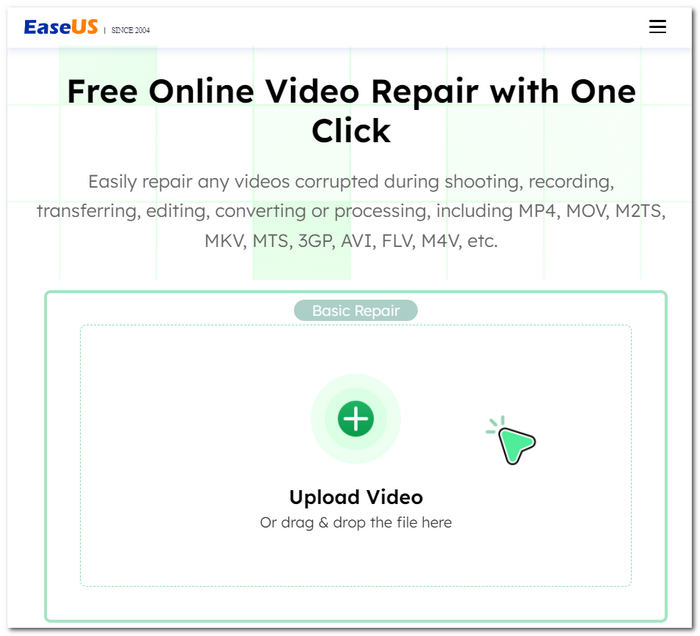
Попрощайтесь с неприятными сбоями видео и проблемами воспроизведения; наше решение поможет восстановить исходное качество ваших видео. Независимо от того, как ваши видео были повреждены, это эффективный способ их восстановления. Наслаждайтесь своими драгоценными воспоминаниями без каких-либо помех — доверьтесь нашему инструменту, и ваши видео будут как новые.
2. iSkysoft Repairit Online
Он поддерживает различные поврежденные форматы видеофайлов, включая MP4, MOV, 3GP и другие. Независимо от того, хранятся ли ваши видео на мобильных телефонах, камерах, картах памяти или компьютерах, наш инструмент легко и эффективно их восстановит.
◆ Профессиональный восстанавливающий инструмент. Стремимся сохранить каждую деталь и ясность. С нашим программным обеспечением вы сможете заново пережить свои драгоценные моменты без ущерба для визуального и слухового восприятия, независимо от того, насколько повреждены файлы. Ваши видео, ваши воспоминания полностью восстановлены.
◆ Никаких компромиссов в видеоданных. Ваши драгоценные воспоминания и содержимое останутся нетронутыми, а качество сохранится на протяжении всего процесса ремонта. Доверьте нам восстановление ваших видео, не повредив присущее им очарование и четкость.
◆ Ремонт широкого спектра устройств.. От мобильных телефонов и фотоаппаратов до карт памяти и компьютеров. Благодаря нашему удобному программному обеспечению вы можете без проблем восстанавливать свои видео и наслаждаться ими независимо от того, на каком устройстве они были записаны.
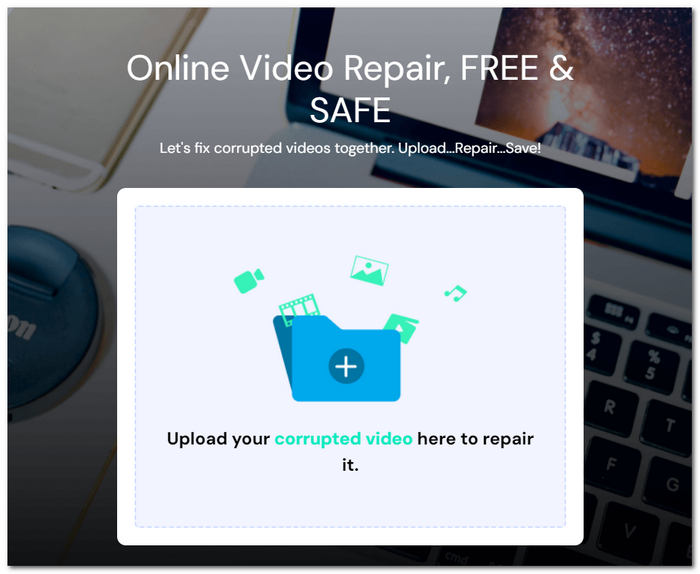
Процесс ремонта беспроблемный; просто загрузите поврежденные видеофайлы, и через несколько минут вы сможете загрузить полностью восстановленные версии. Вы можете быть уверены в безопасности своих данных, поскольку передача файлов защищена 2048-битным зашифрованным соединением, обеспечивающим вашу конфиденциальность и защиту.
Часть 3. Лучшие приложения для восстановления видео для исправления видео на iOS Android
1. Сращивание
Представляем мощное и удобное приложение для улучшения и редактирования видео, совместимое с устройствами Android и iOS.
◆ Простой интерфейс. Пользователи могут невероятно легко поднять свои видео на профессиональный уровень.
◆ Интуитивно понятные инструменты. Вы можете легко обрезать, подрезать, корректировать скорость воспроизведения, улучшайте качество видео и многое другое, чтобы ваши видео выглядели и звучали наилучшим образом.
◆ Обширная библиотека бесплатной музыки. позволяет вам добавить идеальный саундтрек, не только улучшая качество ваших видео, но и делая их еще более захватывающими и привлекательными.
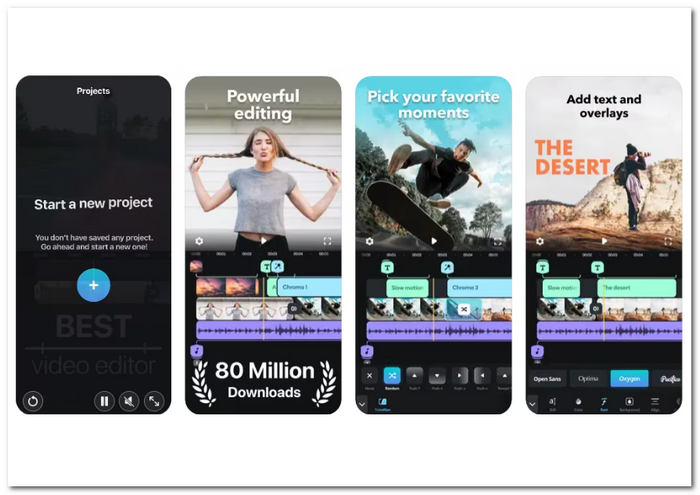
Независимо от того, являетесь ли вы создателем контента, видеоблогером или кем-то, кто хочет улучшить свои заветные воспоминания, Splice предлагает универсальное решение для всех ваших потребностей в редактировании видео. Загрузите приложение прямо сейчас в свой магазин приложений и раскройте весь потенциал своих видеотворений.
2. Резервное копирование Кинемастер
Широко известное приложение для улучшения видео для устройств Android и iOS. Это удобное приложение предоставляет набор инструментов для редактирования, которые позволяют преобразовывать ваши видео.
◆ Набор функций. Направлен на улучшение качества ваших видео. Вы можете настроить яркость, контрастность, насыщенность, освещение и многое другое, создавая видеоконтент профессионального качества.
◆ Обработка видео 4К. Гарантия того, что ваш контент останется первоклассным с точки зрения разрешения.
◆ Простая интеграция с различными платформами. Разрешение пользователям загружать видео с YouTube, Instagram и других популярных социальных сетей.
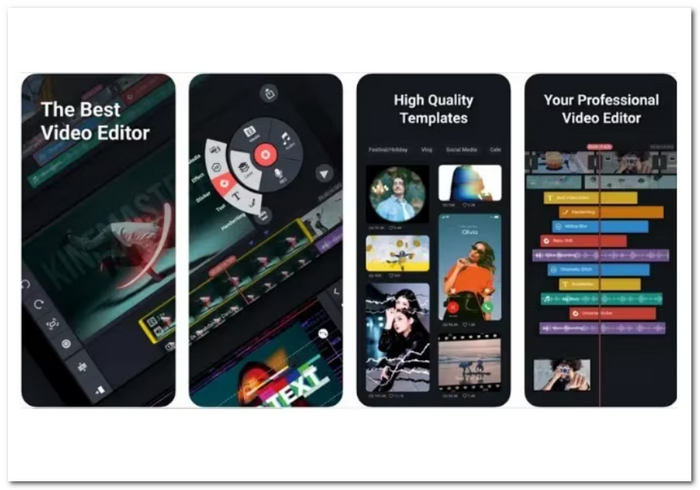
KineMaster позволяет вам улучшить ваш видеоконтент: от обрезки до добавления эффектов, фильтров, наложений и даже покадровой обрезки. Приложение позволяет накладывать видео на слои, предоставляя вам творческую свободу для плавного смешивания нескольких элементов.
Часть 4. Часто задаваемые вопросы о лучшем бесплатном ремонте видео
Является ли Wondershare Video Repair бесплатным?
Программа Wondershare Video Repair не является бесплатной. Обычно вы можете опробовать его возможности с помощью бесплатной пробной версии, но вам может потребоваться лицензия или подписка, чтобы получить полный доступ и возможности.
Есть ли бесплатное приложение для восстановления видео?
Да, существуют бесплатные приложения и инструменты для восстановления видео. Некоторые бесплатные варианты программного обеспечения для восстановления видео включают Splice и KinemasterBackup, как упоминалось ранее. Их можно бесплатно загрузить на устройства Android и iOS, а дополнительные премиум-функции можно получить по подписке.
Действительно ли работают бесплатные инструменты для восстановления видео?
При некоторых проблемах с видео могут оказаться весьма полезными бесплатные программы восстановления видео. Они очень полезны при распространенных проблемах, включая незначительные сбои воспроизведения, проблемы с синхронизацией и повреждение файлов. Тем не менее, степень разрушения видеофайла может определять его эффективность. При более сложных и серьезных проблемах могут потребоваться профессиональные услуги по ремонту видео или приобретенное программное обеспечение с расширенным функционалом. Прежде чем выбирать премиум-варианты, всегда полезно протестировать бесплатный инструмент, чтобы узнать, сможет ли он решить проблемы с видео.
Вывод
Бесплатные инструменты для восстановления видео — спасение для тех, у кого есть поврежденные или поврежденные видеофайлы. Они предоставляют экономичный способ восстановить ваши драгоценные воспоминания без профессиональной помощи. Благодаря разнообразию доступных приложений и инструментов вы можете выбрать то, которое соответствует вашим потребностям и предпочтениям.
Не позволяйте проблемам с воспроизведением видео испортить вам впечатления от просмотра. Попробуйте один из этих бесплатных инструментов для восстановления видео сегодня и наслаждайтесь своими видео, ведь они должны были быть безупречными и незабываемыми.



 Конвертер видео Ultimate
Конвертер видео Ultimate Запись экрана
Запись экрана



